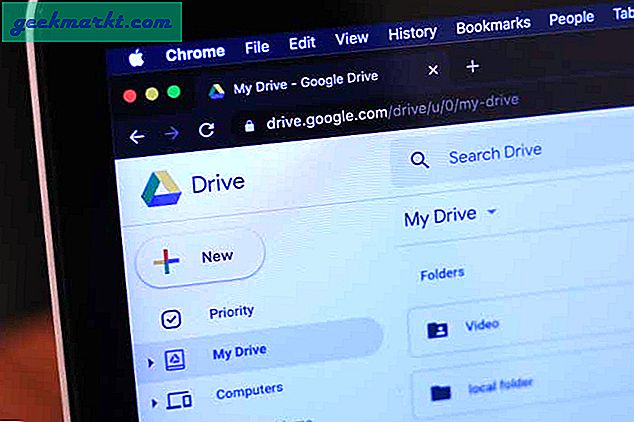Jag använder mest Google Chrome för att läsa. När jag snubblar på ett ord som jag inte förstår, högerklickar jag ofta och söker på webben efter det specifika ordet eller frasen. Du har också flera tillägg som Grammarly eller Google Dictionary som visar ordets betydelse i en popup när du dubbelklickar på något ord i Google Chrome. Det enda problemet är att det inte fungerar på vissa webbplatser (WordPress) och inte heller är det hela systemet. Så, om du ska leta efter betydelse för någon text på din dator, säg i Microsoft Word, Wordpad eller PDF-filer, så här gör du för att aktivera högerklicka på hela ordlistan på PC.
Läsa 8 bästa ordboksprogram för iPhone (2020)
Så här aktiverar du högerklicka ordlista systemomfattande på PC
Om du letar efter ett super enkelt problem för att få tillgång till ordboken över hela världen på din dator, måste du ladda ner en online-ordbok från tredje part och ordboken WordWeb. Det bästa med den här appen är att den fungerar offline så att du kan söka efter betydelser även om du inte har en internetanslutning. Här är allt du kan använda för att hitta ordens betydelse snabbt.
- Slå upp, liknande ord, synonymer
- Leta efter ordklasser genom att klicka på substantiv, verb
- Läs ordreferenser
- Sök efter ordet i Wikipedia
Här är en snabbguide för att installera den.
Steg 1
Att börja, ladda ner WordWeb för Windows eller Mac och följ stegen för att installera programvaran. Du kan också installera en bärbar version i det här steget.

När det är klart kan du enkelt leta upp betydelsen av vilket ord som helst i vilken app som helst på din dator. Allt du behöver göra är håll ned Ctrl-tangenten och högerklicka på ordet. En ny dialogruta dyker upp med innebörden. Alternativt kan du också använda Ctrl + Alt + W som en kortkommando om du inte vill använda musen. Tänk bara på att betydelsen kommer att dyka upp på vilket ord markören är på.

Inte bara det, du kan också ändra snabbtangenten enligt din likhet (Alternativ> Snabbtangent). Du kan växla mellan musknappar, dvs vänsterklicka, mittklicka eller högerklicka tillsammans med att ersätta Ctrl-alternativet ned till Alt eller Shift. Dessutom kan du ändra kombinationen för kortkommandon på samma flik.

Windows sökruta alternativ
Det finns inget inbyggt alternativ för närvarande i Windows att leta efter mening med ett klick. Men om du inte vill installera programvara från tredje part kan du använda aktivitetsfältet, för att vara specifik, jag pratar om den mest ignorerade funktionen, det vill säga "sökrutan". Om du inte har aktiverat det redan, högerklicka på aktivitetsfältet, tryck på sök och välj Visa sökruta.
Nackdelen med sökrutan är att den behöver en aktiv internetanslutning för att visa webbresultat och ordbokskort
Du hittar rutan längst ner till vänster. Nu när du är förvirrad med ett ord är allt du behöver göra skriv ordet och lägg till medelvärde som ett suffix. Sökrutan visar resultaten från Oxford-ordboken. Du kan också bläddra ner för att bläddra bland fler sökresultat.

Avslutande kommentarer
Så det här var några enkla sätt att hitta mening på din dator. Jag använder WordWeb eftersom det fungerar offline och har massor av fler funktioner än bara ordlistalternativet. Dessutom kan du antingen klicka eller använda kortkommandot för att snabbt leta efter mening, vilket sparar tid.
Läs också Bästa poesiappar för iOS och Android (2020)